
时间:2018-12-07 11:30:55 来源:www.win10xitong.com 作者:win10
win10系统是一个操作方便、功能多的操作系统,很多的用户在将右键菜单打开的时候会发现很多项都是需要操作使用到的,有的用户表示为了防止网上下载的文件存在异常,需要进行哈希值校验判断是否为原版,需要在右键菜单中添加这个项,那么怎么在win10右键菜单中添加哈希值校验项呢?
1、新建文本文档,复制以下代码。 Windows Registry Editor Version 5.00 [HKEY_CLASSES_ROOT\*\shell\计算SHA1\command] @="PowerShell Get-FileHash -Algorithm SHA1 \\\"%1\\\" | format-list;“任意键退出...”;[Console]::Readkey() | Out-Null;exit"
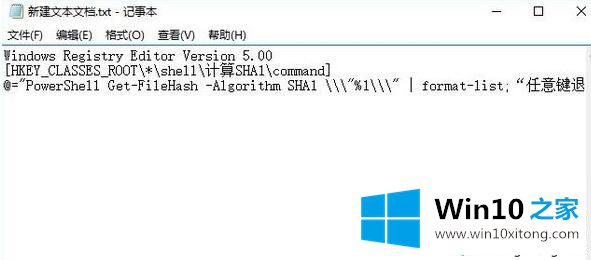
2、怎么在win10右键菜单中添加哈希值校验项?另存为.reg格式,文件类型修改为所有文件,保存,双击导入到注册表,确定完成导入。
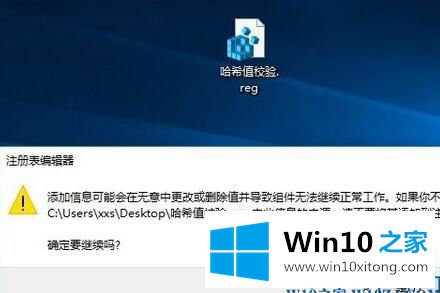
操作完成之后可以点击下载的程序的右键,选择计算SHA1进行操作,等待系统的得出结果就能够解决,如果用户不知道怎么在win10右键菜单中添加哈希值校验项,需要新建记事本,输入命令,另存为.reg格式,然后导入到注册表进行添加。
上一篇:怎么隐藏Win10设置中滚动条
下一篇:win10更新历史记录怎么删除